
NX提供了专业的函数工具,可以创建一些特殊波形的瞬态脉冲信号,比如正弦波、方波和三角波等,函数工具也可以用于对信号进行时域和频域之间的变换。
1.打开函数工具对话框
选择【菜单】命令,在选择【工具】选项后,选择【响应动力学】选项后的【函数工具】 选项,如图12-52所示。弹出【Function Tools for Response Dynamics】(响应动力学的函数工具)对话框,如图12-53所示。
选项,如图12-52所示。弹出【Function Tools for Response Dynamics】(响应动力学的函数工具)对话框,如图12-53所示。
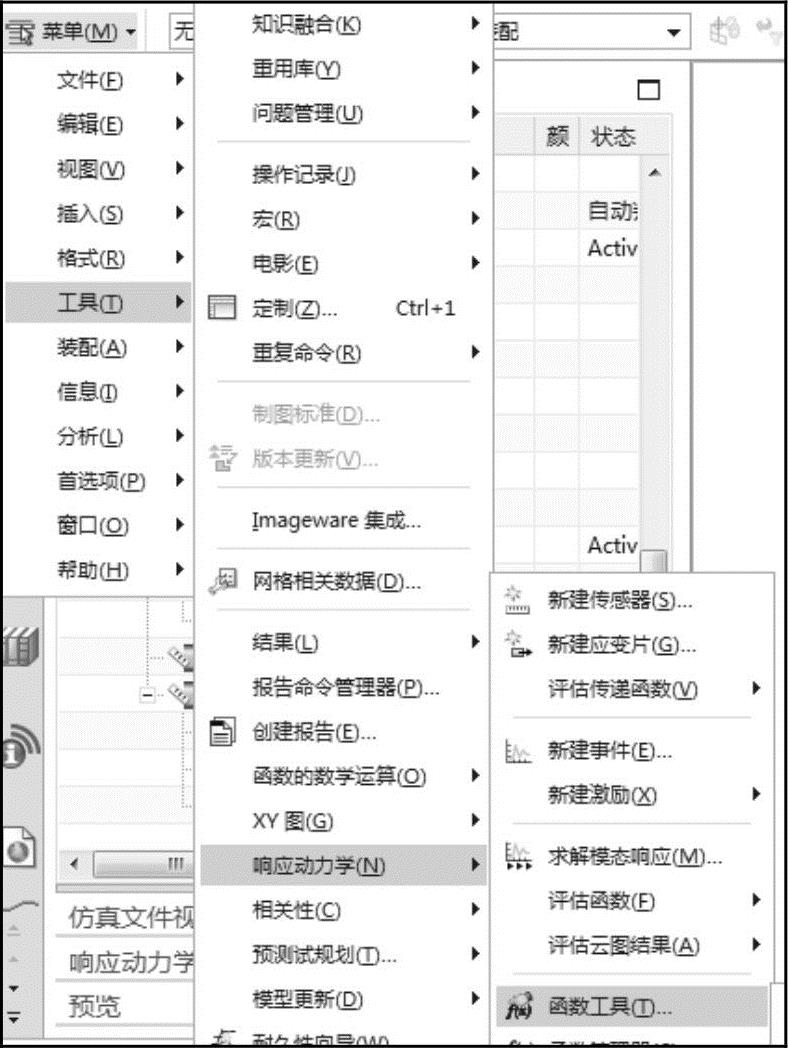
图12-52 选择【函数工具】
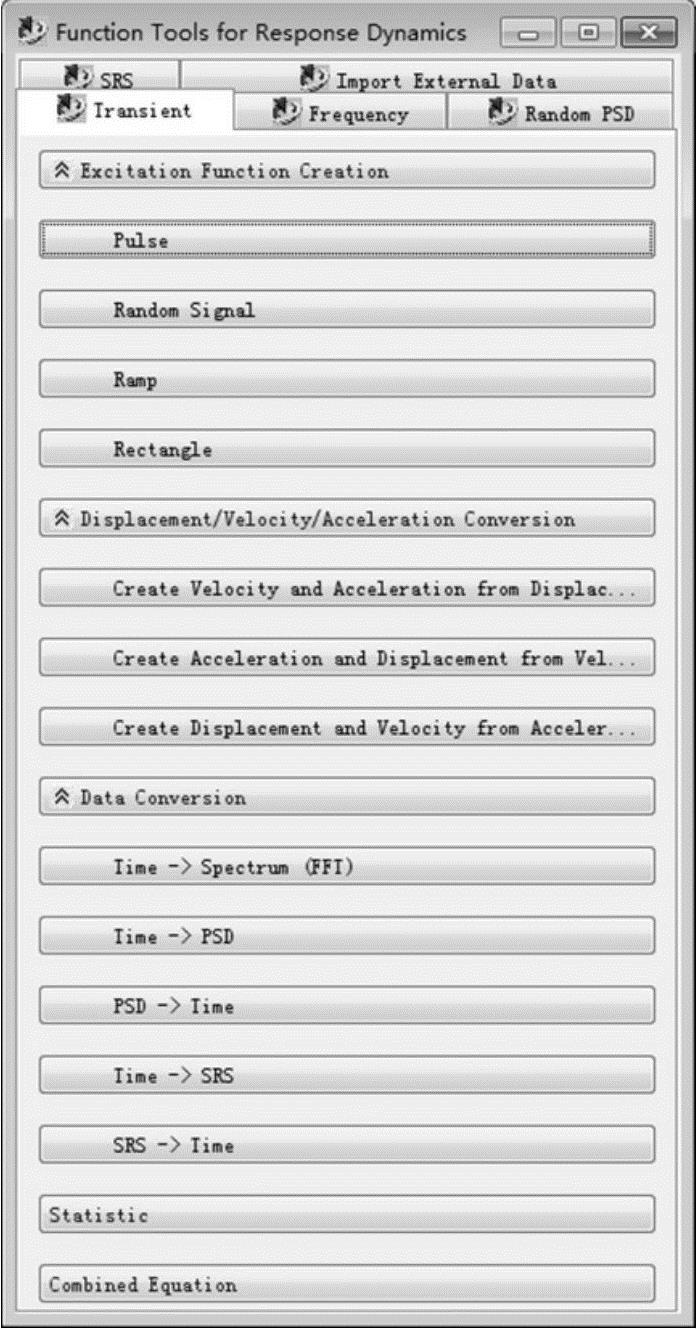
图12-53 响应动力学的函数工具
使用该工具之前,需要正确安装Java并设置好Java路径。如果这一步弹出错误提示,说明没有正确配置Java,解决办法如下。
1)下载Java并安装。NX11.0适用jre1.8.045及以后的版本(最新版本可能不兼容,建议下载jre1.8.045版本)
2)在NX菜单栏右上角的命令查找器中,输入【Java】,按下<Enter>键进行查找。在查找的结果中单击【替代Java参数】,将UGIIJVMLIBRARYDIR设置为Java路径:“C:\ProgramFiles\Java\jre1.8.045\bin\server”。
2.新建一个半正弦波激励函数
在图12-53所示的函数工具中,单击【Transient】选项卡,单击【Pulse】按钮,弹出【pulse】(脉冲)创建对话框。对话框上方的类型选择【Half-sin】(半正弦波),纵坐标参数框内输入【1000】,横坐标参数框内输入【0.01】,选取【Ordinate Type】下拉列表框内的【Force】,选取【Unit Type】下拉列表框内的【N】,【Record Name】参数框内输入【Fz】,【AFUFile】输入文件名【MyAFU】,如图12-54所示。
3.新建一个激励事件
1)右键单击【Response Dynamics1】节点,选择【新建事件】 。
。
2)在【新建事件】对话框中,选取【类型】下拉列表框内的【瞬态】选项,【名称】改为【EventTR】,单击【确定】按钮。右键单击【Excitations】节点,选择【新建激励】后的【平移节点】选项。弹出对话框,在【激励位置】栏中选取【激励】下拉列表框内的【节点力】,选择电机质心的节点,取消勾选【X】和【Y】复选框;仅勾选【Z】复选框,单击其后面的 按钮,选择【函数管理器】
按钮,选择【函数管理器】 ,在弹出的对话框中选择【记录名】为【Fz】的一行,单击【确定】按钮。
,在弹出的对话框中选择【记录名】为【Fz】的一行,单击【确定】按钮。
3)返回到前面对话框中,将【缩放因子】下面【Z】的值改为【-1】,表示力的方向是-Z方向,如图12-55所示,单击【确定】按钮。
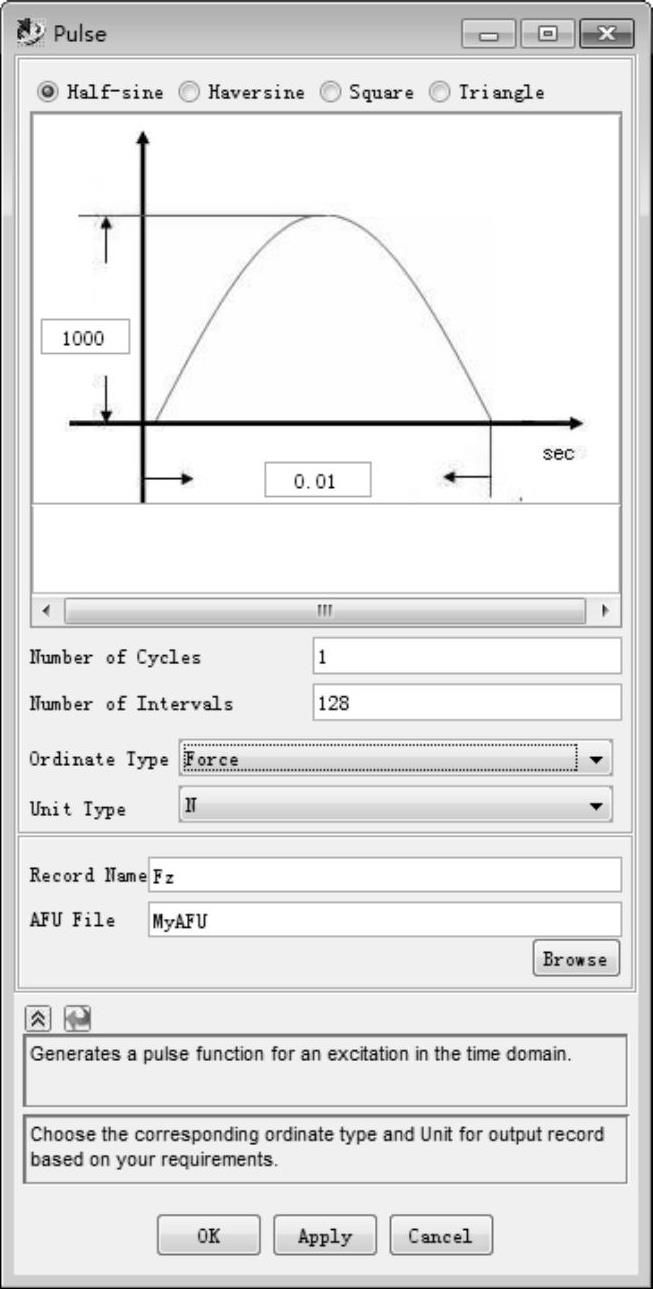 (www.xing528.com)
(www.xing528.com)
图12-54 利用函数工具创建冲击力载荷的波形

图12-55 创建节点力激励
4)右键单击【Event_TR】节点,选择【编辑属性】 选项;在弹出的【编辑事件】对话框中,选取【持续时间选项】下拉列表框内的【用户定义】,【持续时间】参数框内输入【0.05】,单击【确定】按钮。
选项;在弹出的【编辑事件】对话框中,选取【持续时间选项】下拉列表框内的【用户定义】,【持续时间】参数框内输入【0.05】,单击【确定】按钮。
4.求解查看和评估响应
1)右键单击【Event_TR】节点,选择【求解模态响应】 选项。
选项。
2)右键单击【Event_TR】节点,选择【评估函数响应】 选项后的【节点】
选项后的【节点】 选项,在弹出的对话框中,选取【结果】下拉列表框内的【位移】选项,【响应节点】选择电机质心的节点,【数据分量】设为【Z】,勾选【存储至AFU】复选框,单击【确定】按钮,在工作窗口绘制出电机质心的位移瞬态响应曲线,如图12-56所示。
选项,在弹出的对话框中,选取【结果】下拉列表框内的【位移】选项,【响应节点】选择电机质心的节点,【数据分量】设为【Z】,勾选【存储至AFU】复选框,单击【确定】按钮,在工作窗口绘制出电机质心的位移瞬态响应曲线,如图12-56所示。
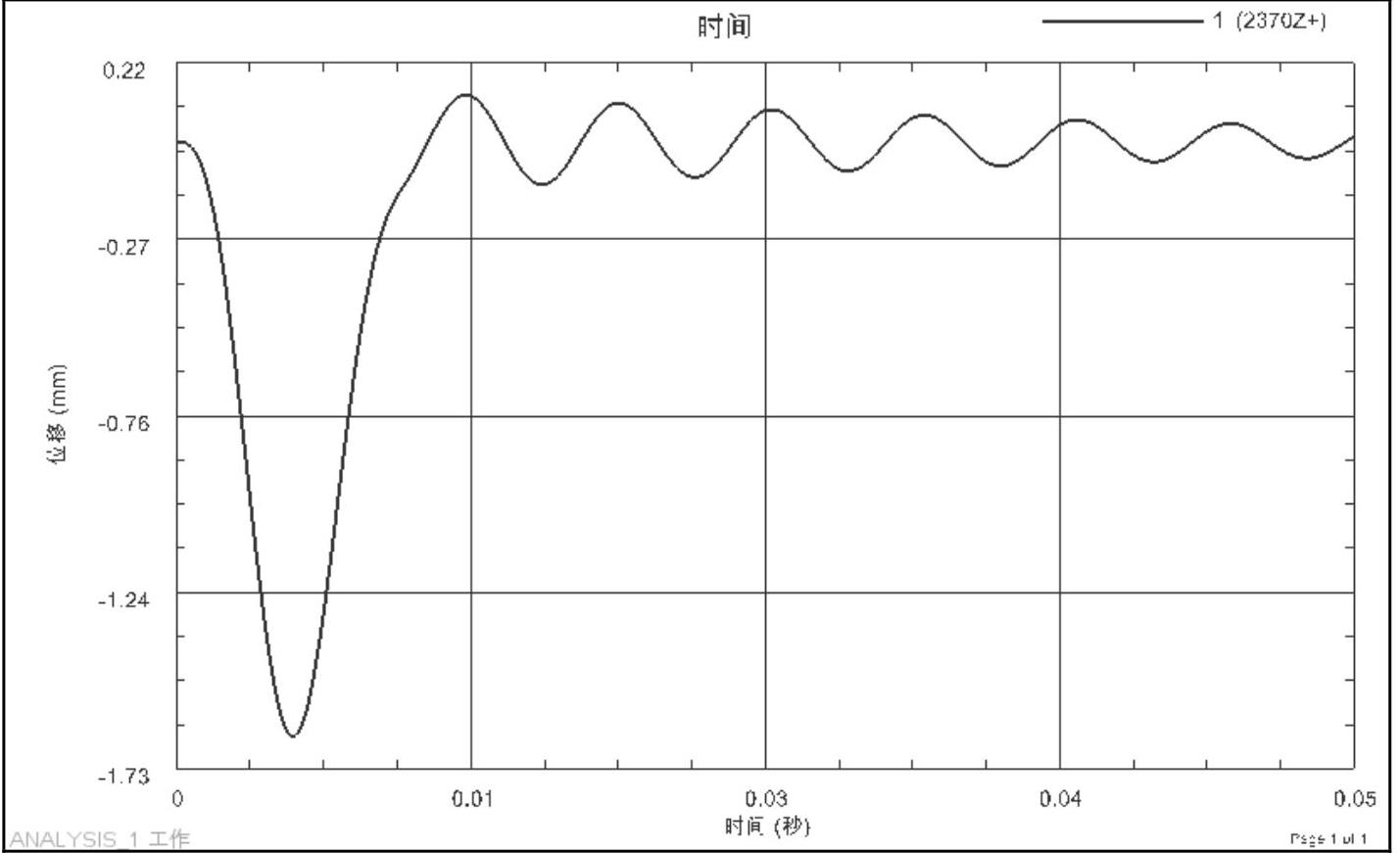
图12-56 电机质心处Z方向的位移瞬态响应曲线
3)右键单击【Event_TR】节点,选择【评估云图结果】 选项后的【峰值】
选项后的【峰值】 选项。
选项。
4)在弹出的对话框中,选取【结果】下拉列表框内的【应力】选项,框选所有单元,勾选【响应请求】栏中的【VonMises】复选框,如图12-57所示,单击【确定】按钮。可以得到整个时间历程上,各个单元应力的最大值。
5)在【仿真导航器】窗口中展开【Contour Results】节点,右键单击【Peak Stress_VONMISES】,选择【快速查看】,如图12-58所示,可以查看应力分布情况。

图12-57 计算瞬态过程的峰值应力

图12-58 快速查看峰值应力
免责声明:以上内容源自网络,版权归原作者所有,如有侵犯您的原创版权请告知,我们将尽快删除相关内容。




